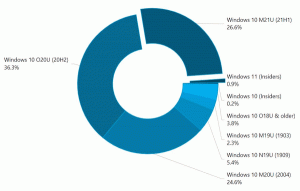Spremenite dneve, po katerih izpraznite koš za smeti Windows 10
Windows 10 vključuje možnost samodejnega praznjenja koša ali brisanja začasnih datotek, da se sprosti prostor na disku. Vsekakor je to velika izboljšava v sistemu Windows 10 v primerjavi s prejšnjimi različicami operacijskega sistema. Z nedavno izdanimi različicami lahko spremenite urnik za samodejno čiščenje koša.
Oglas
Danes bomo videli, kako spremeniti število dni, po katerih se samodejno izprazni koš v sistemu Windows 10. Ustrezna možnost je postala na voljo z operacijskim sistemom Windows 10 build 17074 in novejšim. Možnost najdete pod Storage Sense v nastavitvah.
Smisel za shranjevanje
Storage Sense je lep, sodoben dodatek k čiščenju diska. Omogoča vam, da vzdržujete določene mape, tako da preprečite, da bi postale prevelike, in jih samodejno očisti. Funkcijo Storage Sense najdete v nastavitvah, pod Sistem -> Shramba. Kako ga je mogoče uporabiti, smo pregledali v naših prejšnjih člankih:
- Samodejno izbrišite mapo Windows.old v sistemu Windows 10
- Kako samodejno počistiti mapo s prenosi v sistemu Windows 10
- Kako samodejno počistiti začasne datoteke v sistemu Windows 10
Smisel za shranjevanje je lahko uporabljen za odstranitev datotek dnevnika nadgradnje sistema Windows, datotek za poročanje o napakah sistema Windows, začasnih datotek protivirusnega programa Windows Defender, Sličice, začasne internetne datoteke, paketi gonilnikov naprav, predpomnilnik DirectX Shader, prenesene programske datoteke in optimizacija dostave Datoteke.
Spremenite dneve, po katerih izpraznite koš
Začenši z različico Windows 10 17074, je mogoče nastaviti, koliko dni naj Windows 10 hrani stare datoteke koša, preden jih samodejno očisti. Prenovljena stran Storage Sense ima številne možnosti, ki omogočajo spreminjanje števila dni. Evo, kako je to mogoče storiti.
Če želite spremeniti dneve, po katerih morate izprazniti koš v sistemu Windows 10, naredite naslednje.
- Odprto Nastavitve.
- Pojdite na Sistem - Shramba.
- Kliknite na povezavo Spremenite, kako samodejno sprostimo prostor na desni pod Smisel za shranjevanje.

- Spodaj Začasne datoteke, izberite želeno število dni na spustnem seznamu Izbriši datoteke v mojem košu, če so bile tam že dlje.


To je to.